อ่านไฟล์แนบ
บางครั้งผู้ส่งอาจแนบไฟล์ในอีเมลของตน เมื่อคุณได้รับอีเมลเหล่านี้คุณสามารถบันทึกไฟล์แนบเพื่ออ่านหรือดูตัวอย่างในบานหน้าต่างการอ่านหรือหน้าต่างข้อความได้โดยตรง และบทช่วยสอนนี้จะแสดงวิธีการอ่านไฟล์แนบโดยตรงและกำหนดการตั้งค่าการแสดงตัวอย่างไฟล์แนบด้วย
- แสดงตัวอย่างไฟล์แนบในบานหน้าต่างการอ่านหรือหน้าต่างข้อความ
- อ่านไฟล์แนบในโปรแกรมเริ่มต้น
- เปิดหรือปิดการแสดงตัวอย่างไฟล์แนบ
หมายเหตุ: วิธีการที่แนะนำในหน้านี้ใช้กับโปรแกรมเดสก์ท็อป Microsoft Outlook 2019 ใน Windows 10 และคำแนะนำอาจแตกต่างกันมากหรือน้อยขึ้นอยู่กับรุ่นของ Microsoft Outlook และสภาพแวดล้อมของ Windows
แสดงตัวอย่างไฟล์แนบในบานหน้าต่างการอ่านหรือหน้าต่างข้อความ
เมื่ออ่านอีเมลในบานหน้าต่างการอ่านหรือหน้าต่างข้อความคุณสามารถคลิกไฟล์แนบที่ระบุด้านล่างหัวเรื่องเพื่อดูตัวอย่างโดยตรง

หมายเหตุ / รายละเอียดเพิ่มเติม: เมื่อดูสิ่งที่แนบมาในบานหน้าต่างการอ่านหรือหน้าต่างข้อความคุณสามารถคลิก กลับไปที่ข้อความ เหนือไฟล์แนบเพื่อกลับไปยังเนื้อหาข้อความ

บันทึกไฟล์แนบทั้งหมดอย่างรวดเร็วจากอีเมลหลายฉบับ / ทั้งหมดใน Outlook
โดยทั่วไปเราสามารถบันทึกไฟล์แนบทั้งหมดจากอีเมลเดียวได้โดยเปิดใช้งานแท็บเครื่องมือแนบและใช้คุณลักษณะบันทึกทั้งหมด หากมีอีเมลหลายฉบับเราจำเป็นต้องดำเนินการนี้ซ้ำแล้วซ้ำอีก ตอนนี้ด้วยเครื่องมือที่สามที่น่าทึ่ง - บันทึกไฟล์แนบทั้งหมดคุณสามารถบันทึกไฟล์แนบทั้งหมดจากอีเมลหลายฉบับหรือทั้งหมดได้อย่างรวดเร็วด้วยการคลิกเพียงไม่กี่ครั้งเท่านั้น!
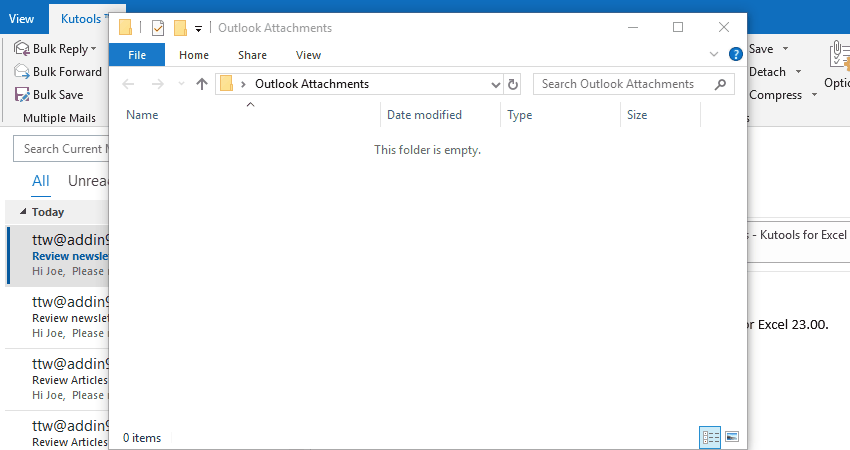
อ่านไฟล์แนบในโปรแกรมเริ่มต้น
เมื่ออ่านอีเมลในบานหน้าต่างการอ่านหรือหน้าต่างข้อความโปรดดับเบิลคลิกที่ไฟล์แนบที่ระบุเพื่อเปิดในโปรแกรมเปิดเริ่มต้นจากนั้นอ่านในเชิงลึก

เปิดหรือปิดการแสดงตัวอย่างไฟล์แนบ
หากคุณต้องการป้องกันไม่ให้แสดงตัวอย่างไฟล์แนบในบานหน้าต่างการอ่านหรือหน้าต่างข้อความคุณสามารถปิดการแสดงตัวอย่างไฟล์แนบได้ นอกจากนี้คุณยังสามารถปิดการแสดงตัวอย่างไฟล์แนบสำหรับไฟล์บางประเภทเท่านั้น
1. คลิก เนื้อไม่มีมัน > Options.
2. ในกล่องโต้ตอบตัวเลือกของ Outlook โปรดคลิก ศูนย์ความเชื่อถือ ในแถบด้านซ้ายแล้วคลิกไฟล์ การตั้งค่าศูนย์ความเชื่อถือ ปุ่ม

3. ในกล่องโต้ตอบศูนย์ความเชื่อถือคุณสามารถปิดหรือเปิดตัวอย่างไฟล์แนบได้ดังนี้:
(1) คุณสามารถปิดการแสดงตัวอย่างไฟล์แนบสำหรับไฟล์แนบทุกประเภทดังต่อไปนี้: (1) คลิก การจัดการไฟล์แนบ ในแถบด้านซ้าย (2) ทำเครื่องหมายที่ ปิดการแสดงตัวอย่างไฟล์แนบ ตัวเลือกในการปิดการแสดงตัวอย่างไฟล์แนบ

เคล็ดลับ: การล้างไฟล์ ปิดการแสดงตัวอย่างไฟล์แนบ ตัวเลือกจะเปิดตัวอย่างไฟล์แนบ
(2) คุณสามารถปิดการแสดงตัวอย่างไฟล์แนบสำหรับไฟล์บางประเภทเท่านั้นภาพวาด Visio กล่าวดังนี้: (1) คลิก การจัดการไฟล์แนบ ในแถบด้านซ้าย (2) คลิก เอกสารแนบและตัวแสดงตัวอย่างเอกสาร ปุ่ม; (3) ในกล่องโต้ตอบตัวเลือกการแสดงตัวอย่างไฟล์ให้ยกเลิกการเลือกประเภทไฟล์ที่ระบุ (ตัวแสดงตัวอย่าง Microsoft Visio ในกรณีของฉัน) และคลิกไฟล์ OK ปุ่ม

เคล็ดลับ: การติ๊กแอปพลิเคชันในกล่องโต้ตอบตัวเลือกการแสดงตัวอย่างไฟล์จะเปิดใช้งานการแสดงตัวอย่างไฟล์แนบประเภทนี้
4. คลิก OK ปุ่มต่างๆตามลำดับเพื่อบันทึกการตั้งค่า
บทความเพิ่มเติม ...
สุดยอดเครื่องมือเพิ่มผลผลิตในสำนักงาน
Kutools สำหรับ Outlook - คุณสมบัติอันทรงพลังมากกว่า 100 รายการเพื่อเติมพลังให้กับ Outlook ของคุณ
🤖 ผู้ช่วยจดหมาย AI: ส่งอีเมลระดับมืออาชีพทันทีด้วยเวทมนตร์ AI คลิกเพียงครั้งเดียวเพื่อตอบกลับอย่างชาญฉลาด น้ำเสียงที่สมบูรณ์แบบ การเรียนรู้หลายภาษา เปลี่ยนรูปแบบการส่งอีเมลอย่างง่ายดาย! ...
📧 การทำงานอัตโนมัติของอีเมล: ไม่อยู่ที่สำนักงาน (ใช้ได้กับ POP และ IMAP) / กำหนดการส่งอีเมล / Auto CC/BCC ตามกฎเมื่อส่งอีเมล / ส่งต่ออัตโนมัติ (กฎขั้นสูง) / เพิ่มคำทักทายอัตโนมัติ / แบ่งอีเมลผู้รับหลายรายออกเป็นข้อความส่วนตัวโดยอัตโนมัติ ...
📨 การจัดการอีเมล์: เรียกคืนอีเมลได้อย่างง่ายดาย / บล็อกอีเมลหลอกลวงตามหัวเรื่องและอื่นๆ / ลบอีเมลที่ซ้ำกัน / การค้นหาขั้นสูง / รวมโฟลเดอร์ ...
📁 ไฟล์แนบโปร: บันทึกแบทช์ / การแยกแบทช์ / การบีบอัดแบบแบตช์ / บันทึกอัตโนมัติ / ถอดอัตโนมัติ / บีบอัดอัตโนมัติ ...
🌟 อินเตอร์เฟซเมจิก: 😊อีโมจิที่สวยและเจ๋งยิ่งขึ้น / เพิ่มประสิทธิภาพการทำงาน Outlook ของคุณด้วยมุมมองแบบแท็บ / ลดขนาด Outlook แทนที่จะปิด ...
???? เพียงคลิกเดียวสิ่งมหัศจรรย์: ตอบกลับทั้งหมดด้วยไฟล์แนบที่เข้ามา / อีเมลต่อต้านฟิชชิ่ง / 🕘 แสดงโซนเวลาของผู้ส่ง ...
👩🏼🤝👩🏻 รายชื่อและปฏิทิน: แบทช์เพิ่มผู้ติดต่อจากอีเมลที่เลือก / แบ่งกลุ่มผู้ติดต่อเป็นกลุ่มแต่ละกลุ่ม / ลบการแจ้งเตือนวันเกิด ...
เกิน คุณสมบัติ 100 รอการสำรวจของคุณ! คลิกที่นี่เพื่อค้นพบเพิ่มเติม

